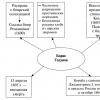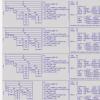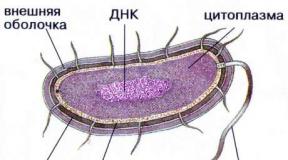I 8.3 anger du initiala saldon. Bokföringsinformation. Assistent "Dokument för att ange initiala saldon"
I dagens artikel kommer vi att titta på introduktionsprocessen initiala saldon. Alla operationer kommer att utföras i 1C Enterprise Accounting-konfigurationsversion 3.0, på 1C 8.3-plattformen.
Det är tillrådligt att införa initiala saldon när ett företag gör en övergång från ett tidigare redovisningssystem till ett nytt. Om ett företag börjar arbeta i en tom databas, bedriva affärsverksamhet från första början, så att säga, från " ren tavla", då behöver du inte ange initiala saldon.
I många fall är det möjligt att smärtfritt automatiskt överföra från tidigare redovisningssystem med hjälp av ytterligare bearbetning, datakonverteringssystem eller inbyggda verktyg.
Det skulle inte vara fel att notera att...
initiala skrivs bäst in i början av en ny redovisningsperiod, dvs. början av kvartalet, början av året. Detta rekommenderas för den mest smärtfria övergången. Även om programmet låter dig gå in på vilket datum som helst, vilket vi kommer att diskutera senare.
Vi kommer att göra inmatningsprocessen baserat på 1C Accounting-konfigurationen version 3 för Ryssland. Alla ovanstående åtgärder kommer dock att vara i princip lika för andra redovisningskonfigurationer.
Vi kommer att överväga fallet när det inte finns så många rester att ta till hjälp av specialister och det inte finns något behov av att studera ytterligare information om att organisera överföringen av rester.
För att öppna bearbetning för inmatning av initiala saldon i 1C Accounting system version 3.0, måste du välja kontrollpanelens avsnitt "Kataloger och bokföringsinställningar".


Innan du anger saldon är det absolut nödvändigt att gå in i organisationen, ställa in dess detaljer och parametrar, och även se till att redovisningsprincipen är fullständigt och korrekt inställd för den organisation där arbetet utförs.
Efter att ha klickat på knappen "Assistent för att ange initiala saldon" öppnas ett formulär med en uppsättning redovisningskonton och fastighetsinformation. I det här formuläret måste du ange namnet på organisationen för att ange saldon och sedan, om nödvändigt, ange nödvändiga konton genom att gå igenom flikarna i formuläret i tur och ordning.

Efter att ha angett organisationen kommer vi att vara säkra på att ange datumet då saldona kommer att anges.

Som du vet läggs saldon in i korrespondens med det extra kontot "000". Vid manuell inmatning bör följande mekanism användas. Om kontot har ett debetsaldo kommer vi att ange dess debetsaldo och krediten på kontot "000". Vid lånesaldo anger du motsatt väg.
Så för att ange ett konto, till exempel "01.Anläggningstillgångar", måste du skapa ett nytt dokument "Ange initiala saldon". För att göra detta, välj kontot och klicka på knappen "Ange kontosaldo".

I det nya dokumentet kommer antalet inmatade parametrar att bero direkt på det valda redovisningskontot. Denna uppsättning kommer att genereras automatiskt. Bokföringsdelen kommer också att väljas automatiskt. I vårt fall, för konto 01, har 9 parametrar genererats, inklusive: "Lagernummer", "Anläggningstillgång", "Avskrivningskonto", kostnadskolumner, etc.

När du har fyllt i och kontrollerat rubrikinformationen klickar du på formulärmenyknappen "+Lägg till".


I kortet som öppnas fyller du i detaljerna med de nödvändiga värdena i slutet av perioden och skapar samtidigt de saknade elementen i katalogerna. Det bokförda värdet förs in i den historiska kostnadspositionen med hänsyn till alla åtgärder såsom uppgraderingar, partiella avskrivningar etc. I den ackumulerade avskrivningspositionen anger vi beloppet för upplupna avskrivningar från det gamla redovisningssystemet från och med det datum då saldona bokfördes.

Efter att ha fyllt i och kontrollerat uppgifterna, gå vidare till bokmärkena. Låt oss ange parametrarna på fliken "Redovisning". Vi kommer att ange den ekonomiskt ansvariga personen, antalet månader för nyttjandeperioden och kontrollera värdena i fälten "Mottagningsmetod och "Redovisningsförfarande". Markera kryssrutan "Beräkna avskrivning". Om tillgängligt, ange information om det senare innan avskrivningssaldon skrivs in.

Vi går in, kontrollerar och går vidare till skatteredovisning. Vissa parametrar kommer redan att vara ifyllda baserat på tidigare data, men vi kommer att kontrollera närvaron av kryssrutan "ackumulera avskrivningar" om avskrivning anges i skatteredovisningen. Vi anger de återstående uppgifterna om uppgifterna är tillgängliga och nödvändiga.

Låt oss fylla i den sista fliken - "Händelser". Här kommer vi att se till att fylla i avsnittet "Godkännande för registrering". Ange redovisningens startdatum, händelse, dokumentnamn och dokumentnummer för godkännande för redovisning. Vi anger de återstående uppgifterna om tillgängliga.

Vi kontrollerar data och klickar på knappen "Spela in och stäng".


Som ett resultat av våra manipulationer, som vi ser, inträffade förändringar i redovisningskontona - kredit- och debetsaldon.

Du kan se det skapade dokumentet genom att klicka på knappen "Öppna dokumentlista", där det bokförda dokumentet för inmatning av anläggningstillgångar kommer att vara tillgängligt för hantering.

Hur man överför saldon till en ny 1C 8.3 redovisningsdatabas
Det kommer alltid en tid när en organisation bestämmer sig för att antingen börja automatisera sina aktiviteter eller byta till ett annat program.
Detta gäller särskilt i nyligen när det finns en aktiv övergång från version 1C 7.7 till 8.
Därför kommer vi att överväga minst tre alternativ för att ange eller överföra initiala saldon med hjälp av exemplet med 1C 8.3-programmet - "Enterprise Accounting 3.0":
- överföring av lämningar från version 7.7 på vanligt sätt
- vädja till en 1C-programmerare med en begäran om att skriva en mekanism för överföring av rester från ett annat program, eller i fallet när många ändringar gjordes i version 7.7
- manuell inmatning av saldon
Viktig! Innan du bokför saldon, ställ in organisationens redovisningsprinciper och redovisningsinställningar. I vissa fall kan detta avsevärt påverka korrektheten av att ange saldon. Till exempel är en av de vanligaste frågorna: "När du anger saldon för det 10:e kontot ber programmet dig att ange en batch, men vi håller inte reda på batch." Det visar sig att batchredovisning inte är inaktiverad i redovisningsinställningarna i version 8.
Inmatning av saldon i 1C: "Enterprise Accounting 3.0"-programmet utförs med hjälp av dokumenten "Inskrivning av saldon."
Saldon kan inte anges för gruppen som helhet. Dessutom, om kontot har analytics, det vill säga en subconto, måste du ange saldon i analyssammanhang.
Om register förs för flera organisationer i en informationsbas kommer det obligatoriska fältet "Organisation" att vara tillgängligt. Naturligtvis läggs saldon in för varje organisation separat.
Det finns en assistent för att ange saldon. Var i 1C 8.3 anger du initiala saldon? Utvecklarna gömde det i avsnittet "Initiala saldon" i "Huvud"-menyn.
Det första du behöver göra i 1C för att börja överföra saldon manuellt är att ställa in det datum från vilket saldonen ska börja gälla. Detta är en förutsättning utan ett datum, knappen "Ange kontosaldo" kommer inte att vara aktiv.
Ett formulär för en lista över dokument för inmatning av saldon öppnas. Längst upp kommer det att anges för vilken sektion saldona läggs in. Klicka på knappen "Skapa":

Beroende på redovisningssektionen kan dokumentformuläret ha ett annat utseende med en annan uppsättning detaljer.
Överföring av saldon från version 1C 7.7
I "Huvud"-menyn finns en sektion "Initiala saldon". Den innehåller en länk "Ladda ner från 1C:Enterprise 7.7". Klicka på den:

Ytterligare två alternativ visas
- ladda ner saldon direkt från informationsdatabasen
- och ladda från en fil som förberetts i förväg i program 7.7 (det finns också bearbetning där för att underlätta övergången till version 8)

Följ sedan instruktionerna från dataöverföringsassistenten. Om 7.7 och 8 konfigurationer uppgraderas till senaste versionerna och inga signifikanta ändringar gjordes i 7.7, bör överföringen vara smärtfri, och det finns inget behov av att beskriva denna process mer detaljerat.
Om uppgifterna inte överfördes fullständigt, eller om ett fel inträffade under överföringsprocessen, bör du i alla fall kontakta en specialist, eftersom detta alternativ bör betraktas som ett specialfall.
Överföra saldon till 1C från ett annat program
I 1C Enterprise-programmet finns det många mekanismer för att skapa din egen bearbetning för dataöverföring:
- skapa utbytesregler
- genererar filer i mxl-format
- generera dbf-filer
- direktanslutning till infobasen via ODBC
- med hjälp av konfigurationsobjektet "Externa datakällor".
- även använda textfiler och så vidare
Därför, om en 1C-programmerare säger att det är extremt svårt och ber om ett orealistiskt belopp, diskutera dessa punkter med honom. Det finns mycket information på Internet och färdig universell alternativ behandling för att överföra inte bara saldon utan också dokument.
Om i program 7.7 vissa detaljer lades till i kataloger, kommer de naturligtvis inte att överföras med standardbehandling. Men ingen förbjuder att korrigera utbytesreglerna, eller att ladda upp dessa detaljer separat till en fil och sedan ladda in dem i version 8-programmet.
Baserat på material från: programmist1s.ru
1C metodologer har utarbetat rekommendationer för att lägga in initiala saldon i 1C: Redovisning 8 för korrekt skatteredovisning vid användning av ett förenklat beskattningssystem, om man av en eller annan anledning inte kan använda den automatiska överföringen av saldon.
Inmatning av initiala saldon för skatteredovisning av den enda skatt som betalats vid tillämpning av det förenklade skattesystemet (STS) kan delas upp i flera steg. Följande är stegen för att ange saldon i den ordning som det rekommenderas att fylla i dem.
Ange skattemässiga saldon för utgifter
Om organisationen har valt "Inkomst minskad med utgiftsbeloppet" som föremål för beskattning, rekommenderas följande sekvens av åtgärder för att lägga in saldon.
För att mata in saldon för skatteredovisning av utgifter, använd dokumentet "Ange initiala saldon för det förenklade skattesystemet" (menyn "Företag" -> "Ange initiala saldon" -> "Ange initiala saldon för det förenklade skattesystemet"). Detta är det huvudsakliga och mest arbetsintensiva steget för att gå in i saldon.
Dokumentet innehåller information om status för ömsesidiga avräkningar, lagersaldon och utgifter för organisationen som inte erkändes som sänkande av skatteunderlaget vid tidpunkten för införandet av saldona, men för vilka skatteunderlaget bör minskas i framtiden.
Dokumentet innehåller flera "top-level" sektioner (bokmärken) som delar in den inmatade informationen i redovisningssektioner.
Ömsesidiga uppgörelser
Avsnittet "Ömsesidiga uppgörelser" är avsett för att lägga in information om status för ömsesidiga uppgörelser. Avsnittet innehåller underavsnitt (bokmärken) med olika typerömsesidiga avräkningar beror sammansättningen av kolumnerna i tabellen för varje underavsnitt på typen av ömsesidiga avräkningar. I avsnittet "Ömsesidiga uppgörelser" anger du data om ömsesidiga uppgörelser:
- med leverantörer;
- med köpare;
- med ansvariga personer;
- med lönearbetare;
- för överföring av skatter och avgifter.
Ett exempel på att fylla i undersektionen "Ömsesidiga uppgörelser med leverantörer" visas i Fig. 1.
Ris. 1
När du anger initiala saldon, om det inte finns några faktiska leveransdokument i databasen, kan du ange ett särskilt dokument "Dokument av avräkningar med motparten (manuell redovisning)" som ett avräkningsdokument.
Om redovisning utförs med detaljer baserade på avräkningsdokument, måste du för skatteredovisning enligt det förenklade skattesystemet ange samma dokument som specificerades för redovisning.
Om saldon bokfördes utan att detaljera avräkningsdokumenten, så kan du använda ett dokument "Dokument över avräkningar med motparten (manuell redovisning)" för flera kvitton, men endast om dessa kvitton var under ett avtal.
Övriga underavsnitt i ömsesidiga avräkningar fylls i på liknande eller enklare sätt.
Återstående inventarier
Lagersaldon fylls i i två avsnitt:
- sändningar av varor i organisationens lager;
- sändningar av varor som överförs för försäljning eller bearbetning.
Lagersaldon redovisas endast i kvantitativa termer.
I detta avsnitt förs saldon av inte bara varor, utan även material, produkter och halvfabrikat in.
När du anger initiala saldon, om det inte finns några faktiska leveransdokument i marängen, kan du ange ett speciellt dokument "Batch (manuell redovisning)" som en batch.
Om redovisning utförs med detalj för parti, måste du för skatteredovisning enligt det förenklade skattesystemet ange samma dokument som specificerades för redovisning.
Om saldon i bokföringen har angetts utan att specificera per parti, kan du använda ett dokument "Batch (manuell redovisning)" för flera kvitton, men bara om dessa kvitton var under ett kontrakt.
Avsnittet ”Varuförsändelser som överförs för försäljning eller bearbetning” fylls i på samma sätt.
Kostnader för det förenklade skattesystemet
Avsnittet "STS-utgifter" är avsett för att ange information om saldot av utgifter som organisationen har haft, men som ännu inte har redovisats som en minskning av skattebasen (inte betalats till leverantören, inte överförts till produktion, etc.).
Avsnittet innehåller underavsnitt (bokmärken) med olika typer av utgifter. Sammansättningen av kolumnerna i tabellen för varje underavsnitt beror på typen av utgifter.
Information om organisationens utgifter som inte redovisats som reducerande skatteunderlag vid tidpunkten för införande av saldon, men som bör minska skatteunderlaget i framtiden, förs in i följande underavsnitt:
- varor och material (inklusive sådana som redan är avskrivna eller sålda men inte betalats till leverantören);
- tredje parts tjänster;
- uppskjutna utgifter;
- arbetskostnader (i form av uppgörelser med anställda);
- utgifter för skatter och avgifter (här tar vi även hänsyn till arbetskostnader i den del som överförs till skattemyndigheten - personlig inkomstskatt).
I avsnittet "STS-utgifter" anger du endast information om accepterade utgifter eller utgifter som är föremål för fördelning efter typ av aktivitet (UTII/icke-UTII).
För ett exempel på att fylla i undersektionen "Nomenklatur" (Produkter och material), se Fig. 2.

Ris. 2
När du fyller i avsnittet "STS-utgifter" är det viktigt att ta hänsyn till att den inmatade informationen är relaterad till de redan inmatade uppgifterna om ömsesidiga avräkningar och lagersaldon. Principerna för detta förhållande för varor och material visas i figur 3.

Ris. 3
Från diagrammet ovan kan följande regler för varor och material formuleras:
1. Om utgiften inte betalas, måste skulden återspeglas i avsnittet "Ömsesidiga avräkningar", och leverantörens avtal och avräkningsdokumentet i avsnittet "Ömsesidiga avräkningar" måste sammanfalla med leverantörens avtal och avräkningsdokumentet i avsnittet "STS-utgifter".
2. Om utgiften inte skrivs av ska resterande del registreras i lagersaldodelen och artikel, bokföringskonto och parti ska matcha.
De omvända reglerna fungerar inte. Till exempel innebär saldot av skuld till leverantören inte närvaron av en accepterad kostnad (kostnaden kunde inte accepteras).
Vid betalning av lagervaror genom en redovisningsskyldig person kan en situation uppstå när betalningen till leverantören görs, men organisationen har inte gjort upp med den redovisningsskyldige. I detta fall anses inventarieartiklarna vara obetalda. I avsnittet "Utgifter för det förenklade skattesystemet" för sådana varor och material anges den redovisningsskyldige och avräkningshandlingen som leverantör i enlighet med de uppgifter som angetts i avsnittet "Ömsesidiga avräkningar med redovisningsskyldiga".
För uppskjutna utgifter (FPR), om utgiften inte betalas, måste skulden återspeglas i avsnittet "Ömsesidiga uppgörelser" och leverantörsavtalet och avräkningsdokumentet i avsnittet "Ömsesidiga uppgörelser" måste sammanfalla med leverantörsavtalet och avräkningshandlingen i avsnittet "STS-kostnader".
För tjänster, arbetskostnader och skatter kan endast obetalda utgifter registreras i avsnittet "STS-utgifter" och därför måste skulden för dessa utgifter registreras i motsvarande underavdelning av ömsesidiga avräkningar.
Införande av saldon för anläggningstillgångar och immateriella tillgångar
När du anger skattebalanser för det förenklade skattesystemet, överväg två situationer:
1. Start av bokföring i programmet.
2. Övergång från det allmänna skattesystemet, om tidigare redovisning redan hölls i programmet 1C: Accounting 8.
I det första fallet läggs information om anläggningstillgångar in, inklusive för det förenklade skattesystemet, med hjälp av dokumentet "Ange initiala saldon för anläggningstillgångar".
I det andra fallet har anläggningstillgångar och immateriella tillgångar redan godkänts för redovisning. Du behöver bara ange specifika skatteredovisningsuppgifter för det förenklade skattesystemet. För att göra detta, använd en speciell del av dokumentet "Ange initiala saldon i det förenklade skattesystemet" - "Justera information".
Beloppet för upplupna avskrivningar ska ange de avskrivningar som upplupnas vid tidpunkten för övergången till det förenklade skattesystemet.
Ange information om betalningar för anläggningstillgångar och immateriella tillgångar
För att redovisa utgifter för anskaffning av anläggningstillgångar och immateriella tillgångar är det nödvändigt att registrera när och med vilket belopp dessa anläggningstillgångar och immateriella tillgångar betalades till leverantören.
Dokumentet "Registrering av betalning för anläggningstillgångar och immateriella tillgångar för det förenklade skattesystemet" är avsett för detta ändamål (menyn "Tillgångar och immateriella tillgångar" -> "Registrering av betalning för anläggningstillgångar och immateriella tillgångar för det förenklade skattesystemet") .
Ange kostnadsinformation från år till datum
Eftersom Intäkts- och kostnadsboken bildas periodiserat från början av året behöver du vid införande av saldon i mitten av året ange sammanfattande uppgifter om accepterade utgifter. Detta görs med hjälp av dokumentet "Redovisning av inkomst- och utgiftsboken (STS)" (menyn "Transaktioner" -> "Redovisning av bokföring av inkomster och utgifter (STS)").
I avsnitt I förs de totala beloppen av utgifter från avsnitt I i Intäkts- och kostnadsredovisningsboken.
I avsnitt II införs utgiftsbeloppen för anläggningstillgångar och immateriella tillgångar.
När man börjar arbeta med 1C Trade Management-programmet version 11.2 uppstår ganska ofta behovet av att ange initiala saldon. De initiala saldonen förs in i avsnittet "Reglerings- och referensinformation och administration". I en grupp "Service" det finns ett lag "Initial fyllning".
I 1C Trade Management-programmet (UT 11) 11.2 finns följande assistenter tillgängliga för att ange initiala saldon:
- Om du tidigare arbetat i 1C Handels- och lagersystem version 7.7, kan du använda lämplig assistent, som gör att du kan överföra referensinformation, saldon i motsvarande redovisningsregister samt dokument för den senaste perioden.
- Om du har arbetat med 1C Trade Management-programmet version 10.3 kan du använda lämplig assistent, som också hjälper dig att automatiskt överföra data från denna konfiguration.
- En annan assistent är övergången från 1C Enterprise Accounting-programmet, utgåva 3.0. Om ditt företag började med detta program och sedan växte till att byta till 1C Trade Management-programmet, kan du använda lämplig assistent.
- Om du inte har använt de angivna systemen kan du använda "Dokument för att ange initiala saldon", vilket vi kommer att göra nu.
Assistent "Dokument för att ange initiala saldon"
Genom att klicka på lämpligt kommando öppnas formationsassistenten "Dokument för att ange initiala saldon" manuellt. Det är lämpligt att välja Organisation, enligt vilken vi kommer att skapa våra dokument. Och nästa sak du behöver göra är att välja lämplig redovisningssektion till vänster i det här fönstret. Till exempel, för att ange saldon för dina egna köpta varor, måste du gå till lämpligt fält, och efter det, vid kommandot "Skapa" ett dokument kommer att skapas i den högra delen av detta fönster "Inmatning av initiala saldon för egna varor".
Det första du behöver göra är att bestämma dig för ett datum av detta dokument. Det rekommenderas att ange initiala saldon i 1C Trade Management-programmet (UT 11) 11.2 senast datumet före den period då verksamheten i systemet började. Om till exempel vår nuvarande månad är augusti, och vi planerar att ta hänsyn till transaktioner från 1 augusti, är det lämpligt att ange de initiala saldonen i juli månad - till exempel, i mitt fall kommer det att vara 31 juli.
Nästa sak är att bestämma vilken Stock våra inventarier kommer att inkluderas. jag valde huvudlager.
Nu kan du använda kommandot "Tillägga" eller i lag Urval produkter för att ange information om våra produktartiklar.
I motsvarande nomenklaturfält kan du börja skriva namnet på vårt nomenklaturobjekt från tangentbordet. Konfiguration 1C Trade Management (UT 11) 11.2 kommer automatiskt att välja objektet med det angivna namnet.
Vi anger mängden av den första TV:n - 4 st. Måttenhet - stycken. Därefter måste du ange priset.
Observera: priset på inventarier anges i förvaltningsredovisningsvaluta. I vårt 1C Trade Management-system (UT 11) 11.2 är dessa amerikanska dollar. Följaktligen ber programmet oss att ange priset på lagerartiklar i amerikanska dollar. Låt oss indikera att det blir $150. Konfiguration 1C Trade Management (UT 11) 11.2 beräknade beloppet (kostnaden) för dessa lagerartiklar, fyllde i kursen och beräknade momsbeloppet och beräknade rubelekvivalenten för de angivna värdena med hjälp av US-dollarns växelkurs på motsvarande datum.
Assistent för "Produktval".
Du kan också använda kommandot "Välj produkter". Assistent öppnas "Urval av varor för införande av saldon". Du kan växla mellan olika typer av vårt produktsortiment. Du kan också växla till kataloghierarkivyn " Nomenklaturer».
Vi väljer objektet som vi behöver överföra till dokumentet.
Mängden av denna artikel anges, och den redan valda artikeln indikeras genom att klicka på knappen "Flytta till dokument"överförs till vårt dokument.
Därefter måste du ange priset. Jag påminner dig än en gång om att priset på inventering när du anger initiala saldon i 1C Trade Management-programmet (UT 11) 11.2 anges i förvaltningsredovisningens valuta.
Ett sådant ifyllt dokument kan postas och stängas.
Nu i vårt 1C Trade Management (UT 11) 11.2-program har vi ett "Dokument för inmatning av initiala saldon" och på vänster sida av assistenten för inmatning av dokument för initiala saldon är motsvarande fält markerat med en fylld grön blomma.
Ingående saldon kontanter i 1C Trade Management-programmet (UT 11) 11.2
Låt oss ange information om kassatillgodohavanden.
Låt oss gå upp lite högre och stå på motsvarande alternativ "Kontanter" - "Vid biljettkassan" företag och skapa ett sådant dokument. Vi måste ställa in datum för inmatning av initiala saldon och välja vårt kassaregister. I det här fallet upprätthålls vårt kassaregister i rubel. Följaktligen ersatte vi redovisningsvalutan "rubel".
Ange dina kassasaldon. Medlen omvandlades omedelbart till den reglerade redovisningsvalutan. Vi utför ett sådant dokument.
Låt oss ange information om bankkontosaldon. Låt oss skapa ett dokument. Ställ in datum för inmatning av initiala saldon. Vi väljer vår organisations byteskonto och anger saldot i byteskontots valuta. Beloppet räknas också automatiskt om till det reglerade redovisningsbeloppet. Vi utför ett sådant dokument.
Ange initiala saldon för avräkningar med leverantörer och kunder i 1C Trade Management-programmet (UT 11) 11.2
Låt oss nu titta på hur skuld till våra leverantörer introduceras. För att göra detta, stega på lämpligt alternativ och på kommando "Skapa" skapa ett nytt dokument. Vi anger datum för inmatning av initiala saldon och väljer vår första leverantör - låt det vara Elektroteknikdatabasen. Vi väljer ut den motpart som har skulden och anger skuldens storlek. Även här kan du vid behov ange beräkningsobjektet, dvs. vilket dokument som ligger till grund, ange nummer och datum. Vi utför ett sådant dokument.
System 1C Trade Management (UT 11) 11.2 varnar för att avvecklingsvalutan inte har valts. Vi kommer att indikera att dessa är "rubel" och vi kommer att försöka skicka ett sådant dokument igen. Program 1C Trade Management (UT 11) 11.2 varnar oss återigen för att inte alla uppgifter har fyllts i, nämligen att betalningsdatum inte har angetts. Baserat på denna information planerar 1C Trade Management (UT 11) 11.2-konfigurationen behovet av betalningar och betalningskalendern. Därför är denna information, enligt programmets uppfattning, betydelsefull. Vi anger det förväntade betalningsdatumet och programmet ger oss ett sådant dokument att behandla.
Därefter kommer vi att ange information om förskott från våra kunder. Vi skapar motsvarande dokument. Ställ in datum för inmatning av initiala saldon. Vi anger att detta är en hushållsbutik från Vologda, motparten är "Hushållsmaskiner", och förskottsbeloppet. Du måste också ange valutan. Beloppet räknades automatiskt om till den reglerade redovisningsvalutan. Låt oss försöka skicka ett sådant dokument.
Nästa sak är att fylla i information om utgivna förskott till leverantörer. Ange ett annat dokument "Anger initiala saldon". Ställ in datum för inmatning av initiala saldon. Vi väljer vår leverantör. Vi anger storleken på den utfärdade förskottsbetalningen. Vi anger i vilken valuta förskottet utfärdades. Och vi upprättar ett sådant dokument.
För att kontrollera balansen finns en hyperlänk längst ner i detta fönster "Kontroll av saldon som träder in saldon". Genom att följa det bildar programmet 1C Trade Management (UT 11) 11.2 en förvaltningsbalans. I det här fallet informerar systemet oss om att balansen är bruten. Observera: du kan välja i vilken valuta detta saldo ska bildas. Du kan också upprätta ett urval per organisation och efter division, om det bildades, och vid behov, med fokus på detta saldo, kan du återvända till dokumenten för att ange initiala saldon och justera nödvändiga data.
I gränssnittet "Lagerhantering" kan du ta reda på saldon i lager, samt kvitton och utgifter för en viss period, enligt följande: välj fliken "Lager" i den övre panelen, sedan "Varor i lager" i rullgardinsmenyn. Exakt samma version av rapporten i gränssnittet "Inköpshantering", fliken "Inventering" - "Varor i lager". Sedan måste du klicka på knappen "Inställningar" och ange perioden. För att få saldon i början av året i 1C måste du ange datumet den första januari i datumcellen.
Tabellens form beror på alternativen för radgruppering. Om du väljer ordet "hierarki" i raden "Nomenklatur", kommer positionerna att ordnas i ordning: till exempel först ark, sedan rör, sedan hårdvara, etc. För att få en allmän rapport om saldon i 1C bör du välja ordet "endast hierarki" - endast belopp kommer att visas utan dekryptering. Gruppering efter lager görs på samma sätt.
För att endast få information om specifika lager eller grupper av inventarier bör du vara uppmärksam på "Urval". Om du väljer "I listan" som jämförelsetyp, kan du i kolumnen "Värden" ange önskade lager och artikelgrupper.
Tabellen som programmet visar inom "Varor i lager" innehåller endast uppgifter om mängden material. Behöver du få information om kostnader och priser behöver du byta gränssnitt till ”redovisning och skatteredovisning”. Välj här fliken ”Redovisning”, ”Omsättningsbalansräkning” och i inställningarna ange konto 10. Period, grupperingsparametrar (detaljer) och urval väljs på samma sätt. Den här 1C-rapporten om saldon ser annorlunda ut, den visar den totala kostnaden för lagerartiklar och kvantitet.
Ett annat sätt att se saldon i 1C är att vända sig till färdiga programmallar. De är tillgängliga i alla gränssnitt för att hitta dem måste du välja fliken "Tjänst", "Ytterligare rapporter och bearbetning" eller "Anpassade rapporter". Det finns också mallar som skapats specifikt för specifika uppgifter av företagets IT-tjänst eller 1C-specialister. Till exempel kan ibland en rapport som anger datum för senaste mottagande av varor och material eller lagernummer vara användbar.
Video om ämnet
Komma igång med bokföring genom programvara"1C: Enterprise" måste du slutföra de initiala inställningarna för programmet och ange kontosaldo. I det här fallet jämförs arbetskontoplanen som antagits av företagets redovisningsprincip med kontoplanen som används av 1C, varefter data läggs in via hjälpkonto 00.
Instruktioner
Bestäm startdatum för datorbokföring. Detta kan vara början av en månad, kvartal eller rapportår, beroende på företagets antagna redovisningsprincip. Sätt ett arbetsdatum, d.v.s. datum för införande av saldon. Det måste vara tidigare än redovisningens startdatum. Till exempel sista dagen i föregående rapporteringsperiod.
Ställ in redovisningsresultatperioden. För att göra detta, gå till menyn "Verktyg", avsnittet "Alternativ" och välj fliken "Kontoresultat". Perioden måste väljas i förhållande till datum för bokföring av kontosaldon så att de analyseras antingen i slutet av perioden eller i början. Utför en fullständig omräkning genom att välja avsnittet "Hantera redovisningssummor" i menyn "Operationer".
Ange ditt kontosaldo. Bokningar på analytiska bokföringsobjekt och balanskonton samt underkonton ska föras in i motsvarighet till konto 00 "Hjälp", och saldon på konton utanför balansräkningen återspeglas i en enkel post som anger ett konto. Var försiktig när du definierar konton i 1C: Enterprise-programmet, eftersom de skiljer sig något i numrering från redovisningskonton.
Kontrollera att kontosaldon har angetts korrekt med hjälp av en standardrapport. För att göra detta, gå till menyn "Rapporter" och välj "Omsättningsbalansräkning". Du kan också klicka på motsvarande knapp i verktygsfältet. Saldon har angetts korrekt om debetbeloppet är lika med kreditbeloppet. Om ett saldo som inte är noll bildats i redovisningen på konto 00, har det gjorts fel vid inmatningen.
Dessa måste korrigeras genom att köra kommandot Detail, vilket avslöjar detaljerad information om rapportparametrar. För att redigera, klicka på knappen "Öppna dokument", gör korrigeringar, stäng sedan alla fönster utom den önskade rapporten och dubbelklicka på knappen "Uppdatera".
Video om ämnet
Innan du lägger in inkommande och utgående fakturor i databasen måste du reflektera i din bokföring saldona i lagret i början av dess underhåll. Lagersaldon måste föras in på datumet före periodens början. Det bekvämaste sättet för revisorer att hålla reda på varor är i programmet "1C: Handel + Lager", vars konfiguration låter dig fylla i tabellen "Inventering av inventering och material" med hjälp av rapporten "Återstående inventering och material". .

Instruktioner
Börja konfigurera rapporten "Inventering av saldon" och anropsbehandling av tabelldelen "Inventering av inventarier" från dialogrutan. Detta kan göras på något av två sätt: med knappen "Inventering" eller knappen "Fyll" i dokumentet "Inventering av varor och material", välj fliken "Fyll från rapport" i menyn. Efter detta måste du fylla i tabellen från inventeringsdokumentet, som innehåller rapporten "Lagersaldo" för den varugrupp du behöver.
Välj lager där , och ange en specifik grupp av varor för vilka saldon kontrolleras. Tänk på att du kan välja produkter utifrån deras egenskaper. Med hjälp av ett multipelfilter är det dessutom möjligt att skapa en anpassad lista med produkter.
I filtret "Resterande" ställer du in alternativet "Alla icke-noll" i attributet "Inklusive reserv". Detta görs för att inventeringen ska ta hänsyn till verkliga saldon och inte reserverade varor. Använda bekväm strömbrytare i fliken "Priser" - "Genomsnittlig kostnad exklusive moms". Detta kommer att göra din uppgift lättare. Men om inventeringen utförs i ett detaljhandelslager, bör positionen sättas som "Rea pris (endast)", eftersom det i ett sådant lager utförs till samma detaljhandelspriser som varorna är registrerade i detaljhandeln. lager.
Klicka på knappen "Inventering" när du har gjort alla nödvändiga inställningar. Dokumentet du behöver, "Inventering av inventering och material," kommer att genereras automatiskt. Om du har valt ett grossistlager kommer det genererade dokumentet att ställas in på typen "Inventering (efter lager)". Om du angav ett detaljhandelslager, kommer typen att indikeras "Inventering (av )". Tabellen i dokumentet kommer att innehålla saldon för varor i enlighet med de inställningar som du ställt in i rapporten "Lagersaldo".
Ange i "Inventering" alla faktiska uppgifter om varorna i lagret. Fyll sedan i dokumenten "Avskrivning av varor och material" eller "Kapitalisering av varor och material", beroende på om du behöver spegla bristen eller lägga in ett överskott av varor.
Video om ämnet
Källor:
- kvarvarande lager 2019
1C idag är ett populärt program i ett företag, kommersiell organisation eller företag. Detta är en heltäckande, bekväm lösning för att organisera personal-, ekonomi-, redovisnings- och materialdokumentation. "1C: Trade Management" gör det möjligt att kontrollera och registrera absolut alla köp- och försäljningstransaktioner i ett företag. Det är dock inte alla revisorer som initialt vet hur man överför saldon till 1C i början av året.

Du kommer att behöva
- - PC;
- - "1C: Handelshantering."
Instruktioner
Köp och installera programmet 1C: Trade Management och ange all din data i det. Om "1C: Trade Management" redan är tillgänglig och används, starta den bara på din dator. För att göra detta klickar du bara på motsvarande genväg på skrivbordet.
Öppna önskad databas i 1C: Trade Management. Gå till menyn "Dokument" för att ange saldon. Gå sedan till "Försäljning" genom att välja lämplig flik. Välj alternativet "Skuldjustering".
Utöver metoden ovan kan du öppna ett dokument för att ange saldon med följande övergång: "Dokument" - post "Inköp" - "Skuldjustering".
Titta på dokumentloggen som visas framför dig. Klicka på knappen "Lägg till" i fönstret och vänta tills ett nytt dokument har skapats. Välj den motpart du behöver i fältet "Motpart".
Ange erforderligt antal kontrakt i tabelldelen av dokumentet, samt valuta och skuldbelopp i motsvarande fält. Klicka på knappen "Lägg till". Sådana åtgärder gör att du kan lägga till den här raden i din tabelldel.
Leta reda på kolumnen "Ökning av skulden" och ange i den beloppet för motpartens skuld till företaget. Klicka på "OK"-knappen och ange produktsaldon från början av året. För att göra detta, ställ in arbetsdatum i 1C innan du börjar lägga in saldon för den sista månaden som föregår räkenskapsperiodens början. I vårt fall är det december.
Välj "Verktyg" - "Alternativ" från menyn. Ange önskat datum och spara informationen genom att klicka på "OK".
Skapa ett "Varumottagningsdokument" för att mata in alla kvarvarande varor i lager. För att göra detta måste du utföra följande steg.
Gå till menyn "Dokument", välj "Inventering (lager)". Gå till posten "Varumottagning". Klicka på knappen Lägg till.
Välj "Bas"-fältet och ange "Ange initiala saldon", sedan posten "Priser och valuta" och välj i den pristypen "Köp". Klicka på knappen "Val" och markera rutorna bredvid fälten "Antal", "Pris", "Egenskaper".
Välj önskat element och ange parametrarna. Lägg till alla produkter. Stäng objektfönstret genom att klicka på knappen "OK".
Video om ämnet
Källor:
- hyra 1C
Innan du lägger in utgifts- och kvittofakturor i databasen är det nödvändigt att spegla aktuella saldon på lagret i bokföringen. Lagersaldon förs in på det datum som föregår periodens startdatum.
Instruktioner
Kör rapporten i 1C: Trade + Warehouse-programmet, kallat "Inventory balances". Efter att ha påbörjat konstruktionen kommer du att använda dialogrutor för att kalla fram bearbetningen av tabellen "Inventering av varor och material". Du kan göra detta på två sätt: genom att klicka på knappen "Inventering" eller genom att använda knappen "Fyll" i dokumentet som heter "Inventering av inventering". Välj fliken Fyll från rapport från menyn. Fyll sedan i tabelldelen av inventeringsdokumentet som innehåller en rapport som heter "Lagersaldo" för din grupp av varor.
Bestäm lagret där inventeringen utförs. Dessutom bör du ange vilken grupp av varor du behöver som du ska skapa saldon för. Observera att du kan välja produkter efter deras egenskaper, och jag använder flera filter, kan du skapa en lista med produkter slumpmässigt.
Ställ in värdet "Alla icke-noll" i filtret "Resterande", som finns i egenskapen "Inklusive reserv". Då kommer inventeringen att ta hänsyn till alla verkliga saldon, exklusive reserverade varor. För din bekvämlighet kan du använda en speciell omkopplare, som finns på fliken "Priser" och kallas "Genomsnittlig kostnad utan moms". Detta gör det lättare för dig att slutföra uppgiften. Tänk på att om varor lagras i ett detaljhandelslager måste du ställa in positionen "Rea pris (endast
För att visa kontosaldon i 1C måste du skapa en balansräkning och välja nödvändiga inställningar. Detta är den period som du behöver visa omsättning, konto- eller underkontonummer och detaljparametrar. I "urvalet" kan du ange lager, produktgrupper eller andra begränsande faktorer. Till exempel, för att generera saldon för konto 10 "Material", i den här fliken ska du välja önskade lager "i listan" eller ett önskat lager "likar med".
Ibland är det bekvämt att endast visa allmänna data på ett konto i 1C, i inställningarna måste du välja "Hierarki" eller "Endast hierarki". I det första fallet kommer material grupperade efter artikelgrupper "Svart ark", "Rostfritt ark", "Cirklar" etc. att visas, och i det andra - endast de totala beloppen för dessa grupper. När du överför en tabell till Excel eller ett liknande program är det viktigt att ta hänsyn till att summorna för elementen summerar till summorna för undergrupperna, och de anges alla i en kolumn - därför när du ställer in "Totalt belopp" ” formel, kommer programmet helt enkelt att fördubbla det totala beloppet.
Gränssnitten "Inköpshantering" eller "Lagerhantering" låter dig också visa kontosaldon, men endast kvantiteten kommer att anges i tabellen (rapporten "Varor i lager"). Om du skapar de faktiska köpen för en viss period, kommer antalet 10 material som tagits emot till kontot att visas, vilket anger priset. Det är viktigt att här i kostnaden ingår moms, medan på omsättningskonto 10 anges totalkostnaden utan moms.
Det är bekvämt att använda "Snabbval"-funktionerna för att hitta de positioner du behöver. Genom att till exempel välja önskad avdelning eller lager kan du snabbt visa alla saldon för en viss period. Om du behöver ta reda på tillgängligheten för vissa artiklar i lagret eller förflyttning av vissa artiklar, måste du göra ett val i cellen "Nomenklatur". För att göra detta, ställ in parametern "i listan" eller "lika med", klicka sedan på "..." i urvalsfältet. Välj här materialet, sekventiellt "resa" genom menyn, eller skriv i fältet "innehåller" känd information - stålkvalitet, standardstorlek, märkning, etc. För att listan ska bildas måste du klicka på knappen "hierarkisk visning" högst upp i fönstret. Efter att ha valt önskat element, generera en rapport om det - saldon i början och slutet av perioden, rörelse.